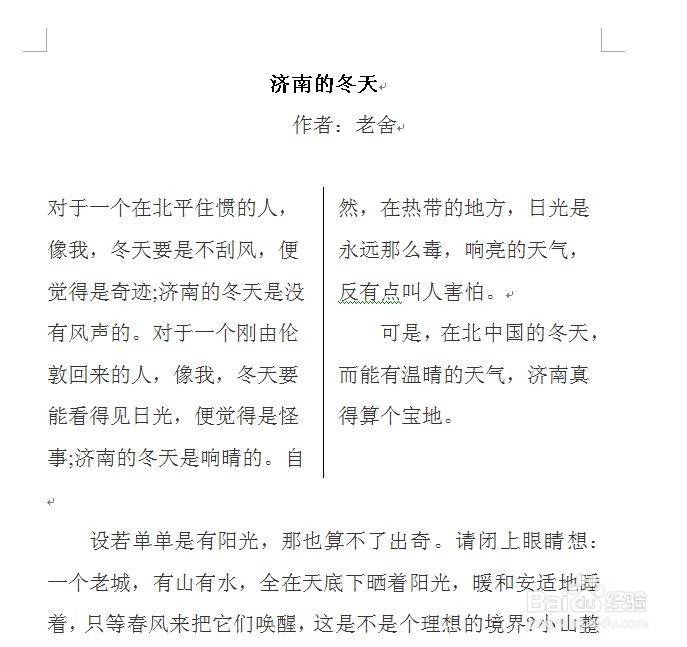1、打开一个示例用的文档
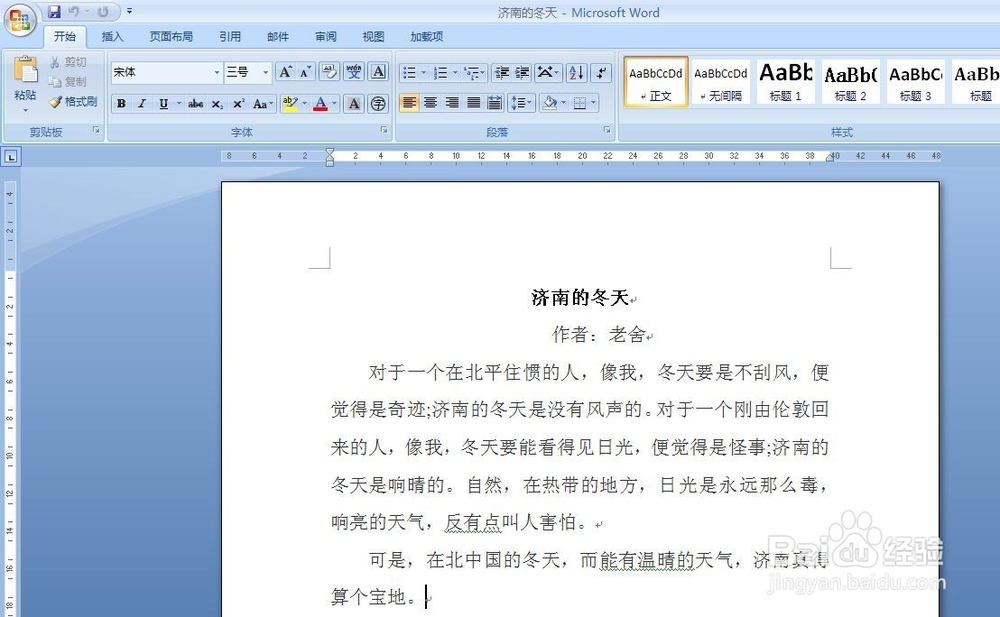
2、拖选要分栏的内容(图中红框),再用鼠标左键单击顶端的“页面布局”(图中红色箭头所指)
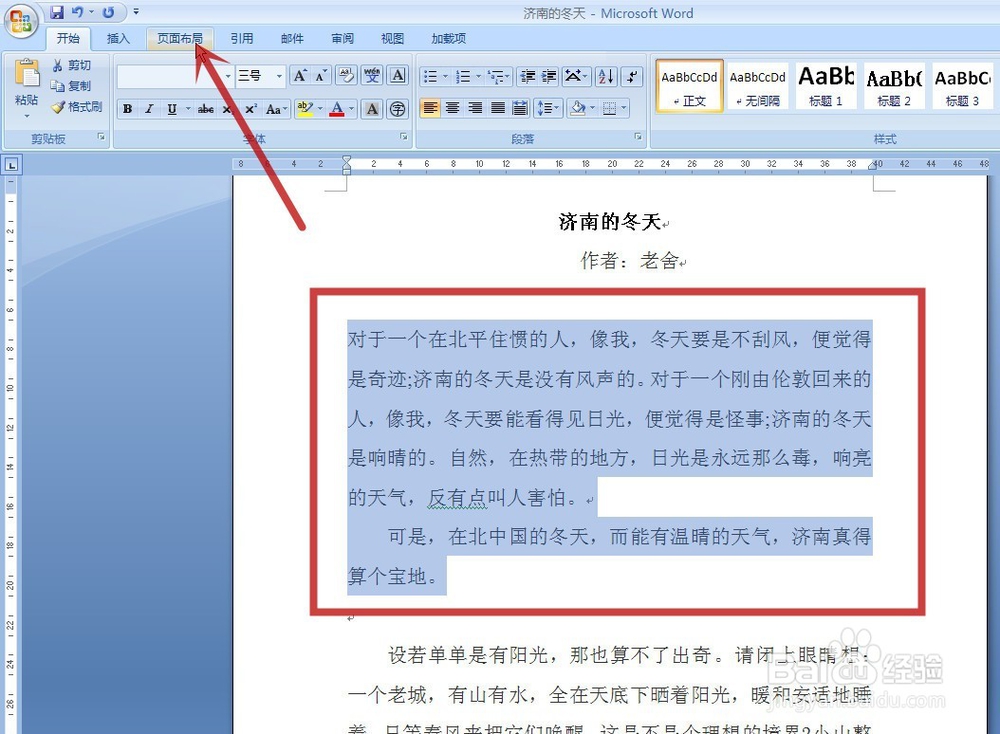
3、点击“页面设置”功能盲褓梆尺组(图中红框)中的“分栏”(图中红色箭头所指),在弹出的菜单中选取想要的分栏形式,这里以选“三栏”为例(图中蓝色箭头所指)
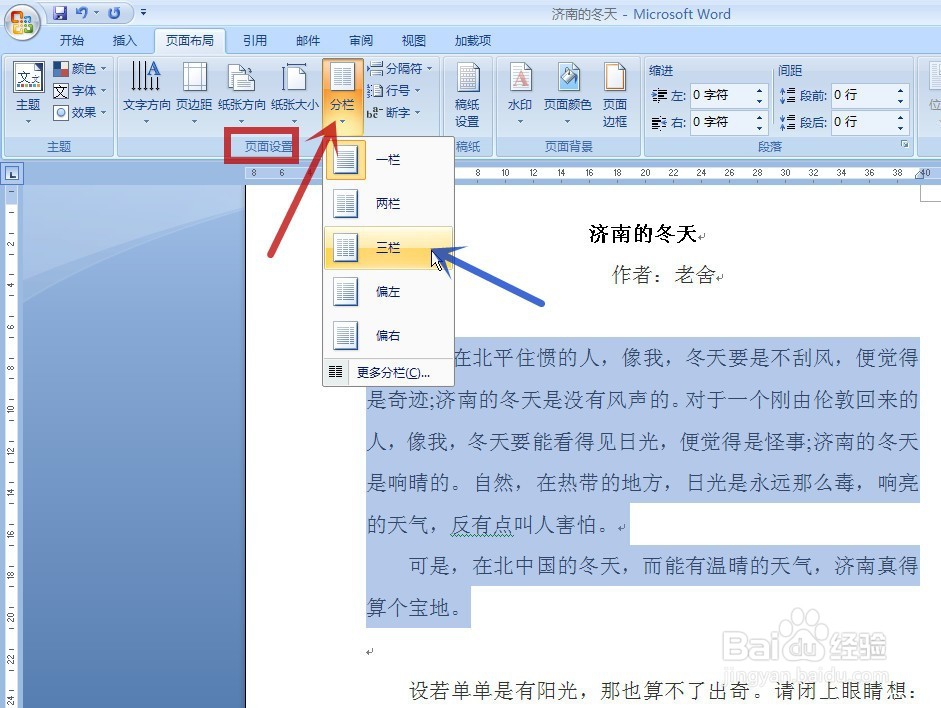
4、可见选中的内容分栏成功
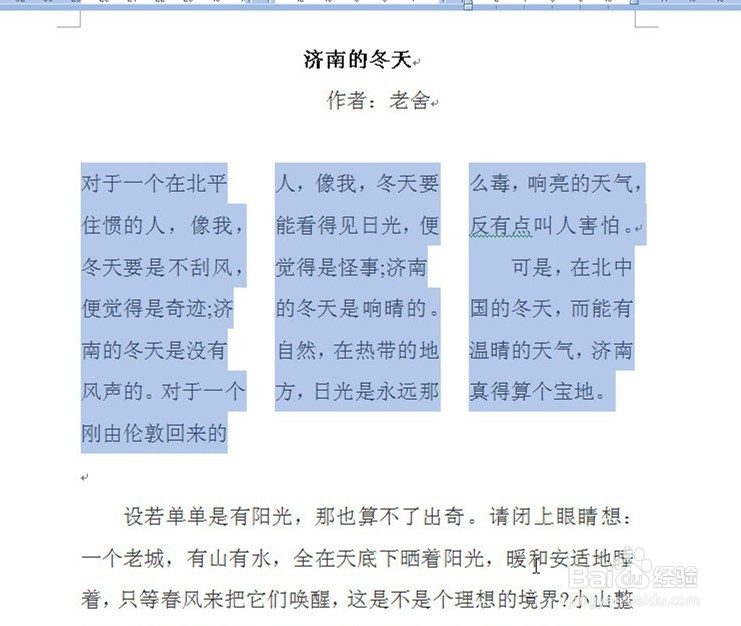
5、如果弹出菜单中没有想要的分栏选项,可在点击“分栏”(图中红色箭头所指)后再点击“更多分栏”(图中蓝色箭头所指)
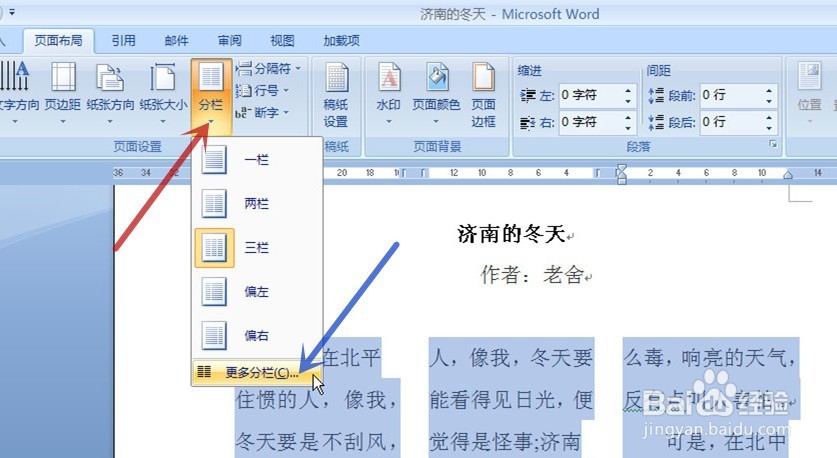
6、在“分栏”对话框中进行分栏的设置,其中“列数”最多是11列,“应用于”这里可选是用于那个范围,不再局限于拖选内容了。这里勾选“分隔线”前的方框作为示例(图中蓝色箭头所指),再点击“确定”(图中绿色箭头所指)

7、得到效果如下图所示完成分栏的设定